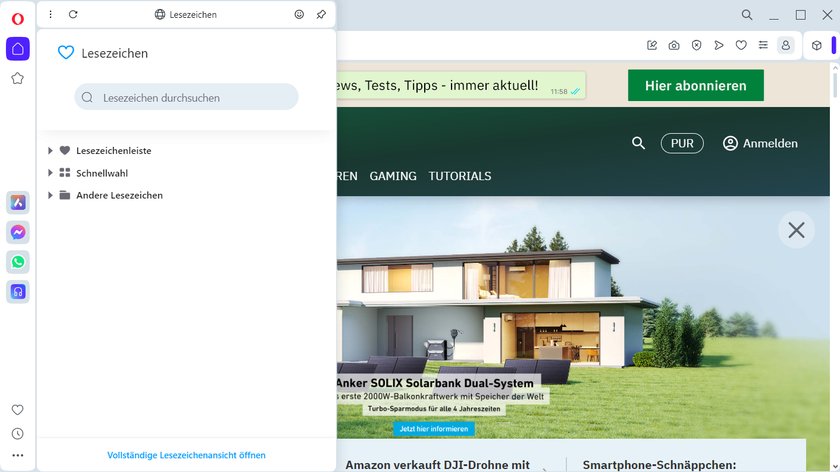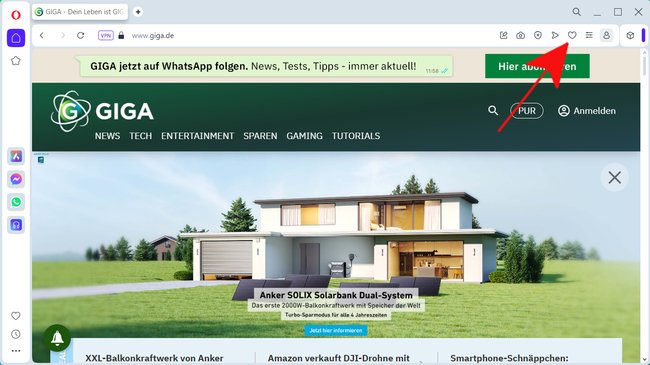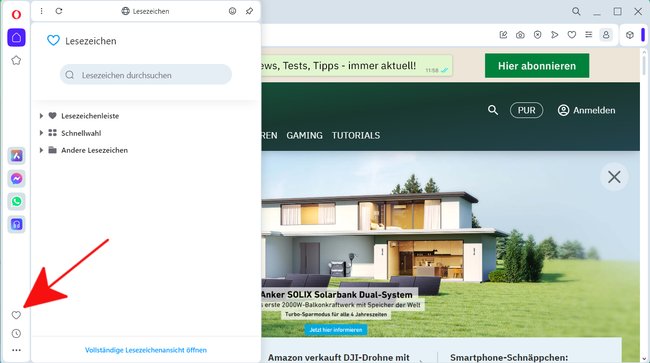Das Anlegen von Lesezeichen ist beim Websurfen essenziell, da es oft vorkommt, dass man sich eine angesurfte Seite zwecks späterem, erneuten Aufruf merken möchte. Natürlich steht die Möglichkeit des Anlegens von Lesezeichen auch im Opera-Browser zur Verfügung, nachfolgend daher einige Hinweise zum Nutzen der Lesezeichen-Funktion von Opera.
Da man im Internet sehr schnell zwischen verschiedenen Webseiten wechseln kann, kommt es häufig vor, dass man auf eine Seite gern später noch einmal zugreifen möchte. Weil es auf die Dauer zu mühsam wäre, sich alle Seiten zu merken, auf die man gern später zurückkommen will, bieten sämtliche Browser, also auch Opera, die Möglichkeit, Lesezeichen, auch Bookmarks genannt, anzulegen. Dabei wird die jeweilige Adresse gespeichert und kann über ein entsprechendes Menü im Browser später jederzeit wieder aufgerufen werden.
Mit Opera Lesezeichen anlegen und aufrufen
Um unter Opera ein Lesezeichen hinzuzufügen, klickt man entweder auf das Herz-Symbol am rechten Rand der Adresszeile, oder man betätigt die Tastenkombination „Strg + D“. Um auf gespeicherte Lesezeichen wieder zuzugreifen, geht man auf das Herz-Symbol im unteren Bereich der linken Seitenleiste, wo diese dann im sich öffnenden Menü angezeigt werden. Nun kann man die als Lesezeichen gesicherten Webseiten einfach per Mausklick aufrufen.
Opera Lesezeichen verwalten und importieren
Die angelegten Opera Lesezeichen können über oben genanntes Lesezeichen-Menü verwaltet werden. Hier können Bookmarks gesucht, gelöscht, geordnet und deren Eigenschaften geändert werden. Ferner gibt es die Möglichkeit, Lesezeichen in den Opera-Browser zu importieren. Dazu geht ihr im Lesezeichen-Menü auf den Link „Vollständige Lesezeichenansicht öffnen“ und anschließend auf den Button „Lesezeichen importieren“.
So können neben Opera-Bookmarks auch Lesezeichen von den Browsern Chrome, Firefox, Edge und Internet Explorer über die entsprechenden Menüeinträge in den Opera-Browser importiert werden. Auch können Opera-Lesezeichen in anderen Formate exportiert werden. Wie das funktioniert, erfahrt ihr im Artikel unter dem vorhergehenden Link.